5. 시퀀서로 영상 제작하기
시퀀서
제작하는 환경에서 여러 액터에 애니메이션을 부여하고 영상으로 촬영하기 위한 기능
- 뷰포트 위쪽의
시퀀스 추가 - 레벨 시퀀스를 클릭해 추가 가능 - 아웃라이너에서 원하는 오브젝트를 선택해 시퀀서 창에 드래그하여 추가 가능
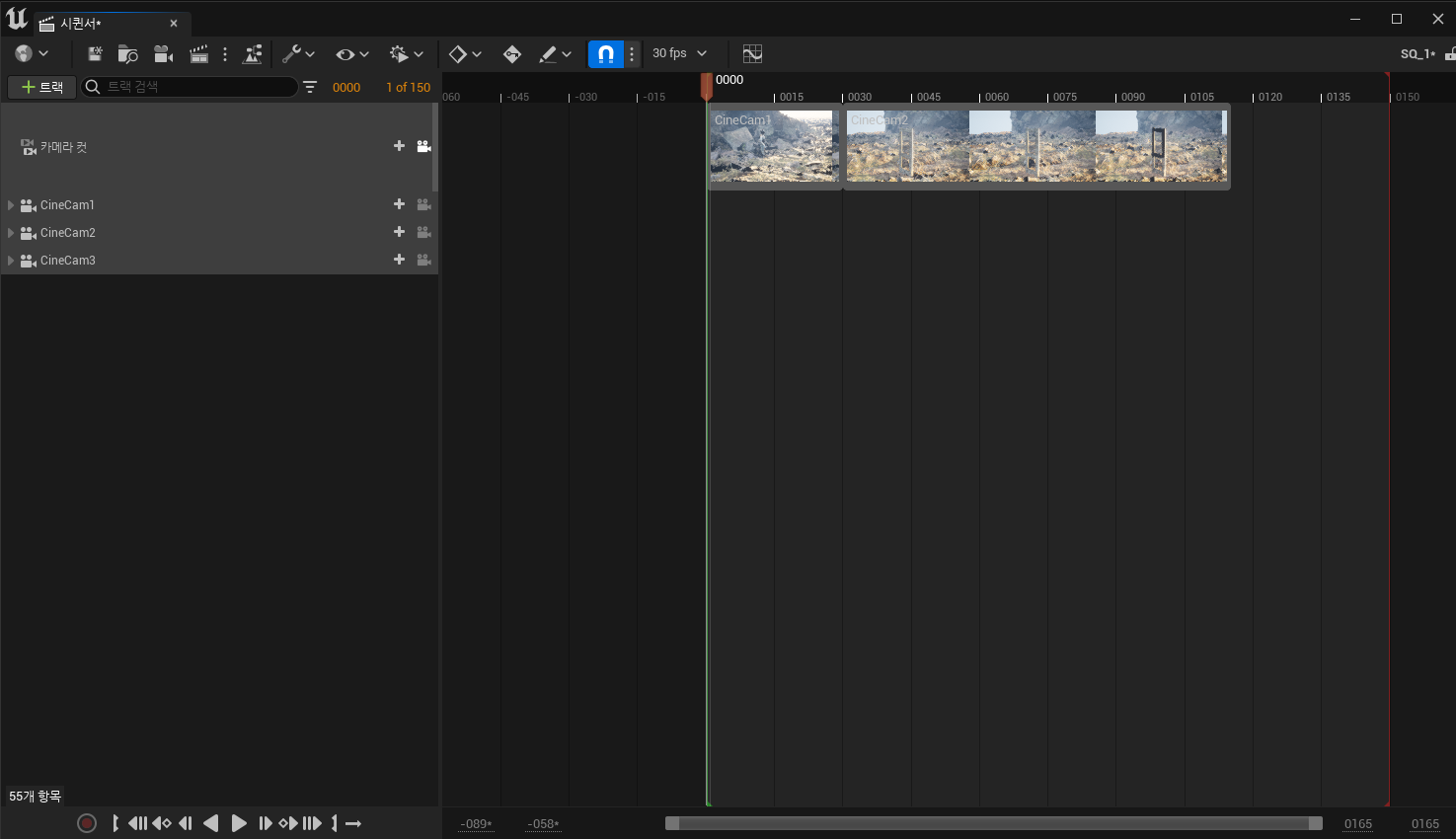
- 시퀀서의 가로축은 프레임을 의미한다. 메뉴바의 프레임 레이트 결정을 이용해 초당 몇 프레임의 영상을 만들 것인지 결정할 수 있다.
- 초록색 바를 움직여서 시퀀스의 시작 타이밍을 정하고, 빨간색 바를 움직여서 시퀀스의 종료 타이밍을 정할 수 있다
시퀀서 - 카메라 컷 설정
시퀀서 창의 왼쪽 카메라 컷 아래에 추가해 놓은 여러 시네 카메라들을 카메라 컷의 추가 버튼을 이용해 추가한 후 마치 영상을 편집하는 것처럼 컷 편집을 할 수 있다
시퀀서 - 카메라 애니메이션 설정
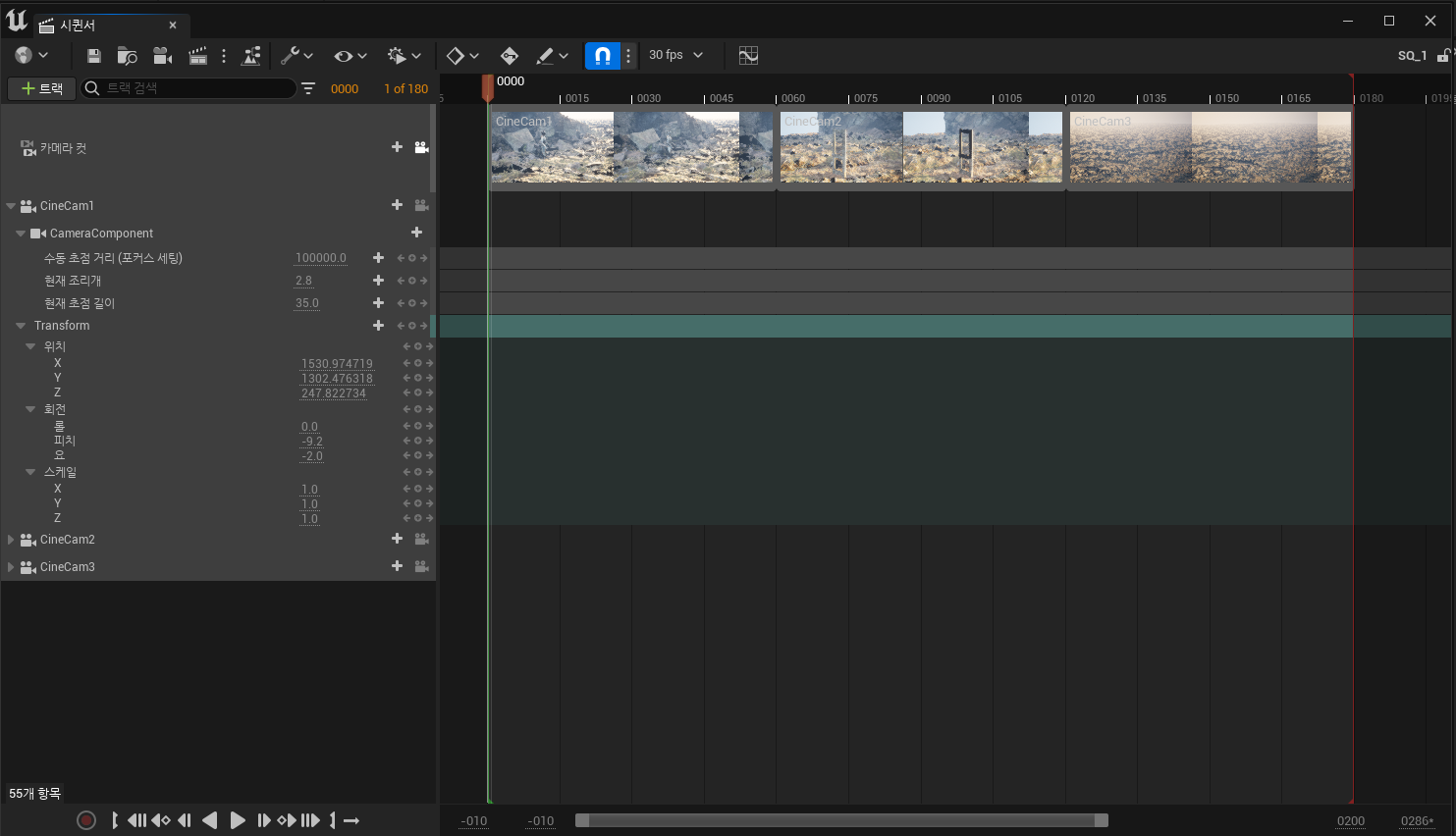 카메라 세부 창의 Transform을 변경하여 카메라가 움직이는 애니메이션을 만들 수 있다
카메라 세부 창의 Transform을 변경하여 카메라가 움직이는 애니메이션을 만들 수 있다
- 변경을 원하는 프레임에 + 모양의 버튼을 눌러
키프레임을 설정한다- 키프레임은 특정 시간에 해당 프로퍼티에 대해 특정 값을 가지겠다는 의미
- 서로 다른 두 값의 키프레임이 다른 시간대에 찍혀있으면 시퀀서는 두 값 사이 시간동안 보간을 이용해 값을 변화해나간다
- 키프레임들을 선택한 후 우클릭 시 보간 방법을 변경할 수 있다
- 또한 보간 그래프는 시퀀서의
커브 에디터에서 자세히 확인 및 변경이 가능하다- 그래프의 키프레임을 모두 선택 후 우클릭을 한 다음
자동, 가중치 탄젠트 적용을 이용해 보간 그래프의 기울기를 자유롭게 변형할 수 있다
- 그래프의 키프레임을 모두 선택 후 우클릭을 한 다음
- 키프레임의 값을 변경하는 방법은 다음과 같다
- 시퀀서 내 키프레임을 선택해 원하는 프로퍼티를 변경
- 변경을 원하는 오브젝트를 바인딩 한 후 변경하고 나서 원하는 시간대에 키프레임을 추가
시퀀서 - 라이트 애니메이션 추가
디렉셔널 라이트의 각도, 밝기, 색온도 등 또한 시퀀서로 애니메이팅할 수 있다
- 디렉셔널 라이트를 처음 시퀀서에 추가하면 Transform이 추가되어있지 않는데, +표시를 눌러 추가할 수 있다
- 디렉셔널 라이트의 회전 변경 시 키프레임 창 우클릭 후
프로퍼티 - 쿼터니언 보간 사용을 체크해준다
출력하기
렌더 무비
시퀀서 창의 렌더 무비버튼을 클릭해 시퀀스의 렌더링을 실시할 수 있다
- 고급 설정의 워밍업 부분 4개의 값을 1씩 주어 포스트 프로세싱을 원활히 할 수 있게 한다
무비 렌더 큐
플러그인 중 Movie Render Queue를 추가하여 더 좋은 퀄리티의 영상을 출력할 수 있다
- 무비 렌더 큐는 안티 엘리어싱 등 고급 기능을 사용할 수 있지만, 사진으로만 출력이 되므로 외부 툴로 영상화 작업을 실시해야 한다
- 무비 렌더 큐를 사용하는 방법은 다음과 같다
- 메뉴바의
창 - 시네마틱 - 무비 렌더 큐를 이용해 무비 렌더 큐 창을 연다 - 무비 렌더 큐 창의
+렌더버튼을 눌러 추가할 시퀀스를 선택한다 - 시퀀스의 세팅값(출력 경로, 해상도, 안티엘리어싱 등)을 변경해준다
- 메뉴바의
QnA
애니메이션 촬영
- 애니메이션 시퀀스 애셋을 뷰포트에 놓은 후
Alt + S를 눌러 시뮬레이션을 킨다. - 이렇게 나온 애니메이션을 시퀀스로 촬영하거나, 스크린샷을 찍을 수 있다
콘텐츠 브라우저 정리 노하우
협업 및 가시성 등의 이유로 콘텐츠 브라우저의 정리는 중요하다
- 네이밍 규칙, 폴더 구성 등의 여러 규칙을 프로젝트를 시작할 때 정해놓는 것이 좋다
UV
머터리얼을 입힌 스태틱 메시를 한쪽만 늘리면 머터리얼이 부자연스럽게 늘어나게 된다
이를 보완하기 위해서 UV의 개념을 알아야 한다
- UV : 3D인 메시에 2D인 텍스처를 입히기 위해 고안된 메시의 전개도, 텍스처는 메시의 전개도인 UV를 따라 UV 매핑된다
부자연스러운 전개도에 머터리얼을 입힐 시 늘릴 때 부자연스럽게 늘어나게 된다
언리얼 엔진에서는 UV매핑에 관한 다양한 작업을 할 수 있다
레벨과 시퀀스
- 여러 레벨이 존재할 때에는 각 레벨마다 각각의 시퀀스를 만들어야 한다
- 단 무비 렌더큐에서는 여러 레벨에 존재하는 시퀀스를 한 번에 랜더링할 수 있다
- 동일한 시퀀스를 다른 레벨에서 사용하고 싶으면 다음과 같이 할 수 있다
- 시퀀스를 복사하고 복사한 시퀀스의 창을 연 후 새 레벨을 만든다
- 시퀀스에 없다고 표시되는 액터들을 새 레벨에서 소환해 재할당해 준다
테이크 레코더
테이크 레코더를 이용해 직접 플레이할 때 움직이는 액터들의 모션을 녹화하고 이를 시퀀서에 불러와 재사용할 수 있다
시퀀스 트랜지션
시퀀스 창의 +트랙 버튼으로 이벤트, 페이드 등 여러 영상 트랜지션를 추가할 수 있다
혹은 오디오 등 여러 에셋들을 추가할 수 있다
